[FIXAT] iPhone-ul a fost blocat în modul de recuperare după iOS 13/12 Update / Downgrade
Cea mai recentă actualizare la iOS, iOS 12 a apărutSeptembrie și toată lumea îl așteaptă cu nerăbdare. Dar nu este întotdeauna ușor să instalați o actualizare iOS, trebuie să vă pregătiți și să învățați din greșelile anterioare. Ca și atunci când iOS 11 a fost lansat, mulți utilizatori au fost blocați în modul de recuperare. Așadar, ce se întâmplă dacă de data asta îți primești iOS 12 / 12.3 a rămas blocat în modul de recuperare la fel de bine și nu aveți idee ce să faceți în continuare. Soluția simplă este să ieșiți din el și să reporniți dispozitivul, câteva dintre metodele de realizare menționate mai jos.
Partea 1: De ce iPhone a rămas în modul de recuperare după iOS 12.3 / 12.2 / 12.1
Cu ceva timp în urmă, Apple a lansat noua versiune deiOS 12. A fost lansat atât pentru utilizatori, cât și pentru dezvoltatori, iar majoritatea dintre noi se bucură deja de avantajele noii actualizări iOS. Actualizarea la un nou iOS este de obicei foarte ușoară, dar totul nu poate merge conform planului pentru toată lumea. Există puține lucruri diferite pe care poate fi nevoit să le confruntați în timpul unei actualizări, dar unul dintre cele mai comune este că iPhone-ul dvs. va fi blocat în modul de recuperare. Există câteva motive pentru asta, cum ar fi ...
- Dispozitivul dvs. nu este acceptat de iOS 12. Verificați compatibilitatea iOS 12
- Nu există suficient spațiu pentru a instala iOS 12.
- Ați înlocuit hardware-ul din magazinul de reparații non-Apple.
- Alții…
Dacă accidental îți blochezi iPhone-ul în modul de recuperare iOS 12, urmează metodele de mai jos.
Partea 2: Cum să scoți iPhone-ul din modul de recuperare pe iOS 12
După cum s-a discutat, există câteva motive pentru care te poți bloca. Nu trebuie să vă faceți griji, există o serie de aplicații și soluții disponibile pentru a vă scoate din modul de recuperare, câteva sunt descrise mai jos.
Modul 1: Resetare hard dispozitive iOS:
Una dintre metodele de forță brută de a vă restabiliiPhone urmează să folosească Hard Reset. Nu este foarte neobișnuit ca utilizatorii să aplice această metodă, deoarece este foarte frecventă. Pașii pentru reinițializarea dispozitivului dvs. variază, unele dintre ele sunt menționate mai jos.
iPhone X / 8/8 Plus
Dacă utilizați iPhone X / 8/8 Plus, atunci:
1. Apăsați și eliberați rapid întrerupătorul de volum
2. Apoi, apăsați și eliberați rapid întrerupătorul de volum.
3. Acum, apăsați și mențineți apăsat butonul lateral sau de alimentare. IPhone-ul dvs. va reporni.
4. Trebuie să așteptați câteva secunde, iar telefonul va porni și va afișa ecranul de blocare.
5. Hard Reset este complet.
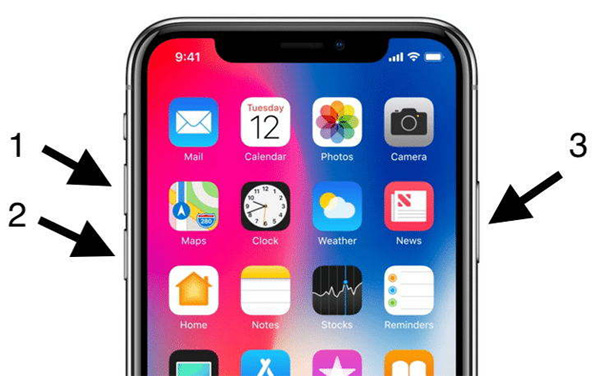
iPhone 7/7 Plus
Dacă utilizați iPhone 7 sau 7 Plus, atunci:
1. Mai întâi, trebuie să apăsați și mențineți apăsat butonul Blocare, situat în partea dreaptă a telefonului.
2. De asemenea, trebuie să apăsați și să țineți apăsat simultan butonul Volume Down din partea stângă a telefonului.
3. Continuați să mențineți acele două butoane până când telefonul se oprește și puteți vedea sigla Apple.
4. Așteptați apoi câteva secunde și telefoanele vor reporni.
iPhone 6 / 6S și dispozitivele anterioare, iPad, iPod
Dacă utilizați iPhone 6 / 6S, atunci ...
1. Mai întâi, apăsați și mențineți apăsat butonul Acasă.
2. Acum, în timp ce țineți butonul Acasă, apăsați și mențineți apăsat butonul Sleep.
3. Continuați asta timp de câteva secunde, până când puteți vedea logo-ul Apple pe ecran. Și ați terminat!

Modul 2: Ieșiți din modul de recuperare cu ReiBoot Tenorshare gratuit
Ori de câte ori iOS-ul dvs. 12 a rămas blocat în modul DFU, este posibilgândește-te că singura modalitate de a-l scoate din el este să folosești iTunes. Din păcate, dacă utilizați iTunes pentru a ieși din modul recuperare, toate datele dvs. vor fi pierdute. Așadar, o opțiune foarte recomandată este utilizarea Tenorshare ReiBoot. Este o aplicație profesională care oferă un mod foarte ușor atât în modul de recuperare, cât și în afara acestuia. În plus, puteți salva toate datele dvs. Deci, dacă ați decis să utilizați Tenorshare ReiBoot, atunci urmați pașii de mai jos.
1. Descărcați și instalați Tenorshare ReiBoot pe computer.
2. Rulați aplicația pe computer.
3. Acum, conectează iDevice la computer cu un cablu USB.

4. În primul rând, Tenorshare ReiBoot va detecta dispozitivul conectat.
5. Faceți clic pe opțiunea „Ieșiți din modul de recuperare” și dispozitivul dvs. va fi repornit.

6. După aceea, trebuie să aștepți câteva momente pentru ca procesul să fie finalizat, atunci iOS-ul va fi din nou la starea sa naturală.
Procesul menționat mai sus se numește 1 clic de ieșire din modul recuperare. Dar dacă descoperiți că acest proces nu funcționează, atunci trebuie să căutați alte opțiuni.
Ca o simplă repornire poate scăpa de câtevaacele probleme cu iOS au rămas blocate, dar există momente în care trebuie să ajungeți mai adânc pentru a remedia o problemă simplă, precum iPhone blocat în modul de recuperare iOS 12. În acest caz, puteți utiliza, de asemenea, Tenorshare ReiBoot pentru a remedia diverse probleme, cum ar fi modul de recuperare, modul DFU, logo-ul Apple, ecran negru, iPhone blocat pe conectarea la ecranul iTunes etc. De asemenea, cu această aplicație, puteți remedia toate aceste probleme fără să vă faceți griji orice pierdere de date.
1. Selectați opțiunea „Repararea sistemului de operare” de pe interfață.
2. Acum, faceți clic pe Start și urmați expertul pentru a detecta dispozitivul.
3. După ce aplicația detectează dispozitivul dvs. faceți clic pe butonul „Download” și începeți descărcarea firmware-ului.

4. După descărcarea firmware-ului, faceți clic pe butonul "Start Repair" pentru a începe recuperarea sistemului.
5. Dispozitivul dvs. se va reporni automat și va ieși din modul Recuperare după reparare.

Deci, acesta este modul de a scoate iPhone-ul din modul de recuperare pe calea corectă! Avem, de asemenea, un tutorial video despre remedierea modului de recuperare iPhone blocat în iOS 12
Mod 3: Remediați iPhone Stuck în modul de recuperare cu iTunes
Dacă iDevice-ul dvs. este blocat în modul recuperare dupăfaceți upgrade la iOS 12 și veți remedia asta cu iTunes, atunci trebuie să vă amintiți că toate datele dvs. pot fi pierdute înainte de începerea procesului de restaurare. Dacă nu ați creat o copie de siguranță, trebuie să utilizați ultimul iTunes pentru a face backup la dispozitiv. Deci, dacă mai doriți să parcurgeți acest proces, urmați pașii de mai jos ...
1. Conectați dispozitivul la computer, printr-un cablu USB și lansați iTunes.
2. iTunes va detecta automat dispozitivul dvs. în modul recuperare.
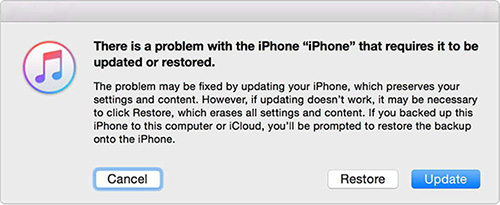
3. Faceți clic pe Actualizare dacă nu doriți să pierdeți date. Sau puteți alege Restaurare.
4. Așteptați ca iTunes să vă restaureze dispozitivul.
Când procesul este terminat! IOS-ul dvs. ar trebui să revină la standardul său anterior.
Linia de fund
Până la urmă, trebuie să realizezi că nutotul va merge așa cum ați planificat când vine vorba de dispozitive iOS. S-ar putea bloca în modul de recuperare sau într-o buclă de repornire sau unele alte defecțiuni, dar trebuie să știți cum să ieșiți. Există mai multe modalități de a face acest lucru, puteți merge pentru resetarea hard-ului sau puteți folosi iTunes pentru a restabili dispozitivul. În cele din urmă, cea mai sigură opțiune este să utilizați Tenorshare ReiBoot - cel mai bun software de recuperare a sistemului iOS, pentru a recupera dispozitivul dvs. de orice probleme. Du-te!
Dacă vă place acest articol, faceți comentarii și împărtășiți !!








![[Rezolvat] iOS 12/11 Deconectare Amestecată pe Recuperare / Mod DFU / Logo Apple](/images/ios-11/solvedios-1211-downgrade-stuck-on-recoverydfu-modeapple-logo.jpg)
